SharePoint 및 Teams가 통합될 때 설정 및 사용 권한 관리
이 문서에서는 Teams와 SharePoint가 함께 통합될 때 설정 및 권한을 관리하는 방법을 알아봅니다. SharePoint와 Teams 간의 통합, 기본 용어 및 구조에 대해 자세히 알아봅니다.
SharePoint와 Teams 간을 식별하고 탐색하는 방법
Teams에 연결된 사이트에는 Teams에 대한 연결을 나타내는 추가 정보가 포함되어 있습니다. SharePoint 사이트 헤더에는 사이트 로고 및 사이트 제목 다음에 Teams 아이콘이 표시됩니다.
![]()
사이트의 In channels 섹션은 문서 라이브러리를 볼 때 명령 모음에서 사용할 수 있습니다. 를 선택하여 각 채널의 폴더를 열 수 있습니다. 각 폴더를 마우스로 가리키면 폴더 옆에 있는 Teams 아이콘을 선택하여 Teams 채널로 이동할 수 있습니다. 예를 들어 "일반" 폴더 옆에 있는 Teams 아이콘은 Teams 및 팀의 일반 채널로 연결됩니다.
또한 Microsoft Teams의 팀과 채널에서 채널 맨 위에 있는 파일 탭을 선택한 다음 SharePoint에서 열기를 선택하여 SharePoint에서 Teams 연결된 팀 사이트 또는 채널 사이트로 이동할 수 있습니다.
설정 및 권한 관리
SharePoint 사이트와 Teams가 통합되면 Microsoft Teams의 설정에서 특정 설정 및 분류를 관리해야 합니다. SharePoint 사이트의 설정 으로 이동하면 사용 권한과 같은 특정 옵션을 편집할 수 없습니다. Microsoft Teams에서 설정을 보고 관리하는 방법에 대해 자세히 알아보세요.
| SharePoint에서 관리되는 설정 | Teams에서 관리되는 설정 |
|---|---|
| - 사이트 이름 - 사이트 설명 - 허브 연결 |
- 사이트 권한 - 민감도 분류 - 비공개 채널 멤버 자격 |
참고
채널 사이트는 SharePoint 사이트 사용 권한 패널의 사이트 권한을 읽기 전용 모드로 표시합니다. 사이트 소유자는 패널에서 사이트 공유 또는 게스트 만료 옵션에 액세스하고 업데이트할 수 있지만 사이트 권한을 관리하려면 Microsoft Teams로 이동해야 합니다.
채널 사이트 홈페이지 레이아웃
프라이빗 및 공유 채널 사이트의 경우 일반적인 SharePoint 작업의 사용을 장려하고 안내하도록 설계된 고유한 홈페이지 레이아웃을 찾을 수 있습니다. 뉴스 웹 파트, 문서 웹 파트 및 목록 만들기, 작업 자동화 및 사이트 모양 변경을 위한 설명서 링크에 쉽게 액세스할 수 있습니다.
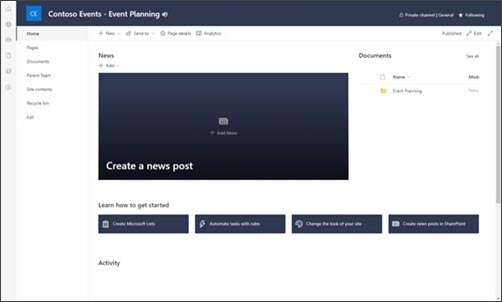
채널 사이트 및 허브 연결
일반적인 SharePoint 사이트와 마찬가지로 채널 사이트는 부모 팀 사이트의 SharePoint 허브 사이트에 연결할 수 있습니다. 부모 팀 허브에 연결하면 모든 채널 사이트(프라이빗 및 공유)도 허브에 연결됩니다.
채널 사이트가 허브와 연결되면 허브 탐색은 부모 팀 및 채널 사이트에서 상속됩니다. 전체 팀(부모 팀 및 채널)은 하나의 엔터티로 처리됩니다.
참고
허브 사이트 연결은 채널 사이트의 사이트 정보 패널에 표시되지 않습니다. 허브 사이트 연결은 부모 팀 사이트에서 관리됩니다.
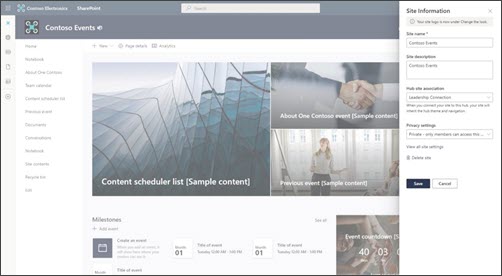
SharePoint 및 Teams 통합의 이점을 최대화하는 방법
- Teams에서 파일 업로드 및 공유 - 팀 또는 채널에서 파일을 공유하면 팀의 모든 사용자가 파일에 액세스할 수 있습니다. 또한 파일은 해당 SharePoint 사이트 문서 라이브러리에 자동으로 동기화됩니다. Teams의 파일 공유 및 팀과 콘텐츠를 공동 작성하는 방법에 대해 자세히 알아봅니다.
- SharePoint의 리소스를 Teams의 탭으로 고정 - 게시된 SharePoint 페이지, 목록 및 문서 라이브러리를 Teams 채널의 개별 탭으로 추가합니다. 자세히 알아보기.
- Teams 및 SharePoint에서 팀 템플릿 사용 - Teams에는 리소스 및 폴더가 미리 채워진 새 팀과 연결된 사이트를 빠르게 만드는 데 사용할 수 있는 팀 템플릿이 있습니다. 템플릿을 사용하여 새 팀을 만드는 방법에 대해 자세히 알아보기